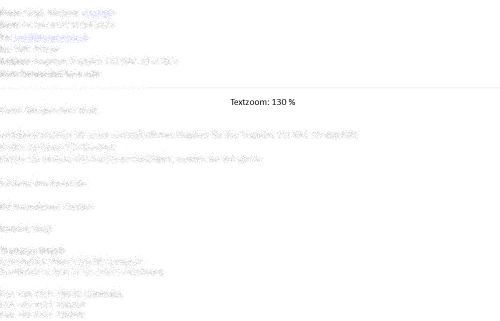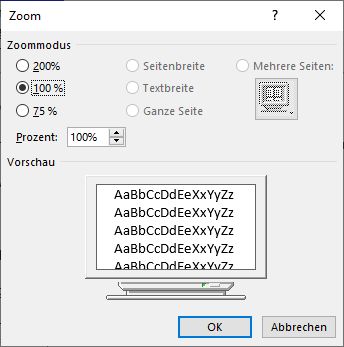Haben Sie sich jemals gefragt, warum der Text in Ihren E-Mails in Outlook trotz einer scheinbar ausreichenden Schriftgröße von 16 Punkten klein und schwer lesbar erscheint? Die Antwort liegt nicht in der Schriftgröße selbst, sondern in den Zoom-Einstellungen Ihrer E-Mail. Anstatt reflexartig zu einer größeren Schriftart zu greifen, sollten Sie den Zoom-Level in Outlook anpassen.
Für Nutzer von Outlook 365, 2021 und 2019 gibt es eine gute Nachricht: Sie können einen bevorzugten Zoom-Level für Nachrichten festlegen. Bei älteren Outlook-Versionen jedoch erfordert dies einen zusätzlichen Schritt: Hier muss der Zoom-Level für jede Nachricht einzeln eingestellt werden. Dies kann durch Halten der Strg-Taste und Scrollen des Mausrads oder durch Verwendung des Zoom-Buttons in der Symbolleiste erfolgen.
Beim Lesen von Mails im Lesebereich lässt sich der Zoom-Level ebenfalls anpassen. Nutzen Sie dafür die Kombination Strg + Scroll oder verschieben Sie den Zoom-Regler in der unteren rechten Ecke. Ein Klick auf die Zoom-Prozentzahl öffnet ein Dialogfenster, in dem Sie den Zoom-Level ändern können.
Falls Sie nach weiteren Informationen zu den Zoom-Funktionen in Outlook suchen, einschließlich Bildschirmfotos und einem Makro, das das Zoomen in älteren Outlook-Versionen, die Ihre Einstellungen nicht speichern, automatisiert, empfehle ich Ihnen den Artikel „Die Schriftart im Lesebereich von Outlook vergrößern„.
Doch was ist mit anderen Schriftarten in Outlook? Die Schriftarten in den Feldern „An“ und „Betreff“ lassen sich nicht ändern. Allerdings können Sie die Schriftarten in der Nachrichtenliste über die Ansichtseinstellungen anpassen. Wechseln Sie dazu zum Reiter „Ansicht„, wählen Sie „Ansichtseinstellungen“ und dann den Button „Weitere Einstellungen„. Ändern Sie hier die Schriftart der Zeile. Diese Ansicht lässt sich auf alle Ordner anwenden. Nachdem Sie die Schriftarten angepasst haben, wählen Sie den Button „Ansicht ändern“ > „Aktuelle Ansicht auf andere Mailordner anwenden„.
Möchten Sie nur die Schriftart für ungelesene Nachrichten ändern? Passen Sie hierfür die Regel für bedingte Formatierung für ungelesene Nachrichten in den Ansichtseinstellungen > Bedingte Formatierung an.
Die Schriftarten in der Ordnerliste können nicht geändert werden. Der einzige Weg, sie zu vergrößern, besteht darin, den Anzeigeprozentwert oder die Bildschirmauflösung zu ändern, was sich auf alle Windows-Anwendungen auswirkt.
In der neuen Outlook-Version ermöglicht Strg + Scroll das Zoomen von Nachrichten im Lesebereich. Beachten Sie jedoch, dass die Schriftarten in der Nachrichtenliste nicht verändert werden können.